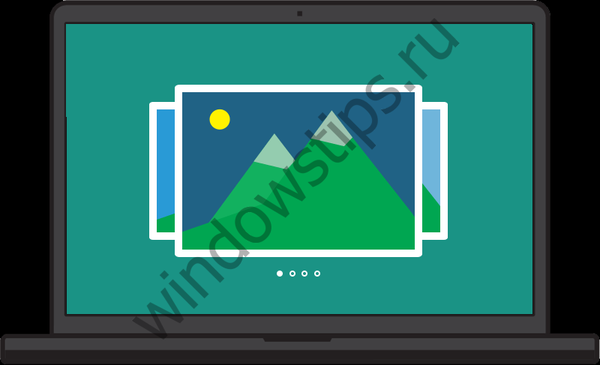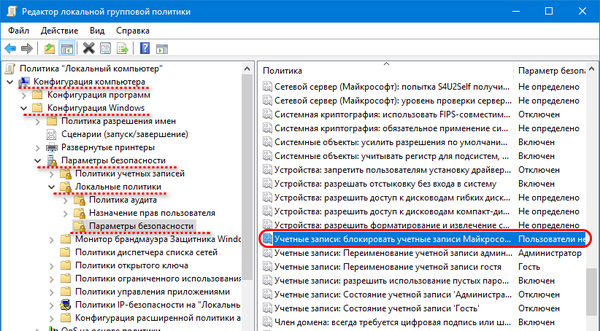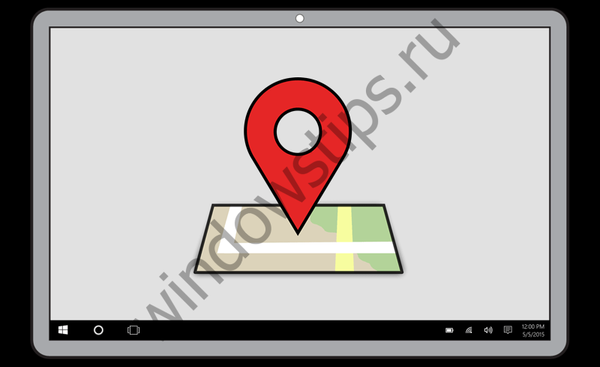Anda dapat menjalankan alat diagnostik memori dengan salah satu cara berikut (ini dapat bekerja untuk versi Windows sebelumnya yang dimulai dengan Windows Vista).

a. Tekan tombol menu Mulai → Alat Administrasi Windows, dan klik dua kali Pemeriksa Memori Windows.
Atau:
b. Mulai mengetik mdsched di bilah pencarian. Aplikasi pemeriksaan memori Windows harus menjadi yang pertama, klik dua kali.
Atau:
c. Buka folder C: \ WINDOWS \ system32, temukan dan klik dua kali- mdsched.exe.
Atau:
d. Klik kanan pada tombol Mulai, klik Lari, salin / tempel mdsched.exe ke bilah peluncuran dan klik ENTER
(Jika Anda belum menonaktifkan Uac) Klik "Ya" di jendela UAC untuk konfirmasi.
Windows Memory Checker akan menawarkan 2 pilihan:
a. "Lakukan reboot dan periksa (disarankan).
Simpan pekerjaan Anda dan tutup semua program terbuka sebelum memulai ulang. "Atau:
b. "Lakukan pemeriksaan pada saat Anda menghidupkan komputer".
Setelah menyalakan kembali komputer Anda, alat pemeriksaan memori Windows akan secara otomatis memulai.

Anda dapat mengubah parameter alat dengan menekan F1 (pada keyboard).
Untuk menuju ke parameter pengujian lainnya, tekan TAB (tombol pada keyboard). Agar pengujian cukup akurat, Anda harus menggunakan nilai maksimum, mis. Tes lebar, memori cache, 15 lintasan.
Konfigurasikan Alat Diagnostik Memori Windows

Test suite:
Nilai yang mungkin: dasar, biasa, luas.
Dasar → MATS +, INVC, SCHCKR (cache on)
Biasa → seperti di atas, dan LRAND, STRIDE6 (cache on), CHCKR3, WMATS +, WINVC
Daftar lengkap: MATS +, INVC, SCHCKR (dengan cache diaktifkan), LRAND, STRIDE6 (cache diaktifkan), CHCKR3, WMATS +, WINVC
Lebar → seperti yang ditunjukkan di atas, dan WINVC, MATS + (cache dinonaktifkan), STRIDE38, WCHCKR3, ERAND, STRIDE6 (cache dinonaktifkan), CHCKR8
Daftar lengkap: MATS +, INVC, SCHCKR (cache on), LRAND, STRIDE6 (cache on), CHCKR3, WMATS +, WINVC, MATS + (cache off), STRIDE38, WCHCKR3, ERAND, STRIDE6 (cache off), CHCKR
Pengaturan Cache:
Kemungkinan status: Default Aktif, Nonaktif.
Jumlah operan:
Nilai yang mungkin: dari 0 (nol) hingga 15.
Setelah itu, tekan F10 untuk menerapkan perubahan. Tes akan dimulai secara otomatis setelah perubahan. Tes ini bisa memakan banyak waktu, bersabarlah. Tunggu sampai selesai dan komputer akan restart sendiri.
Hasil

Anda dapat menemukan dua peristiwa (hasil) dari alat pemeriksaan memori Windows di alat Penampil acara → Log Windows → Sistem.